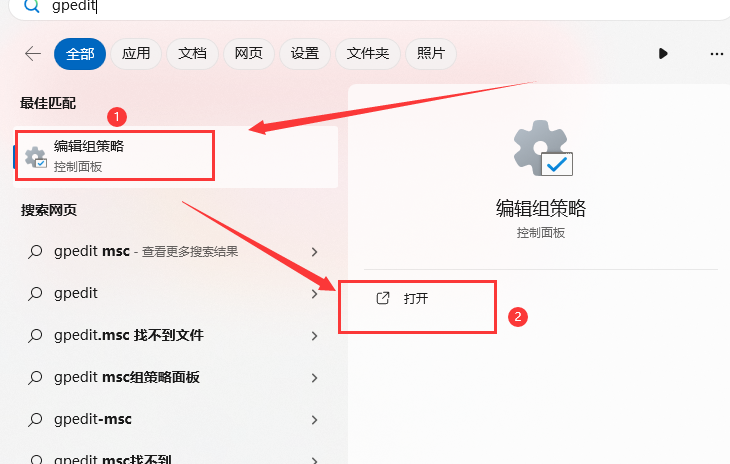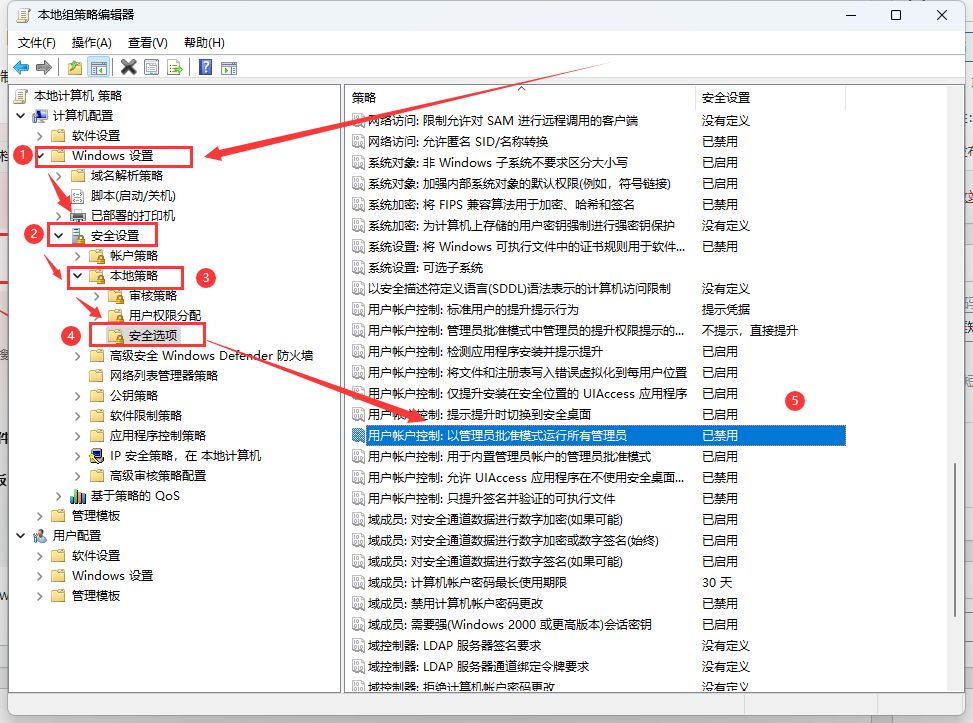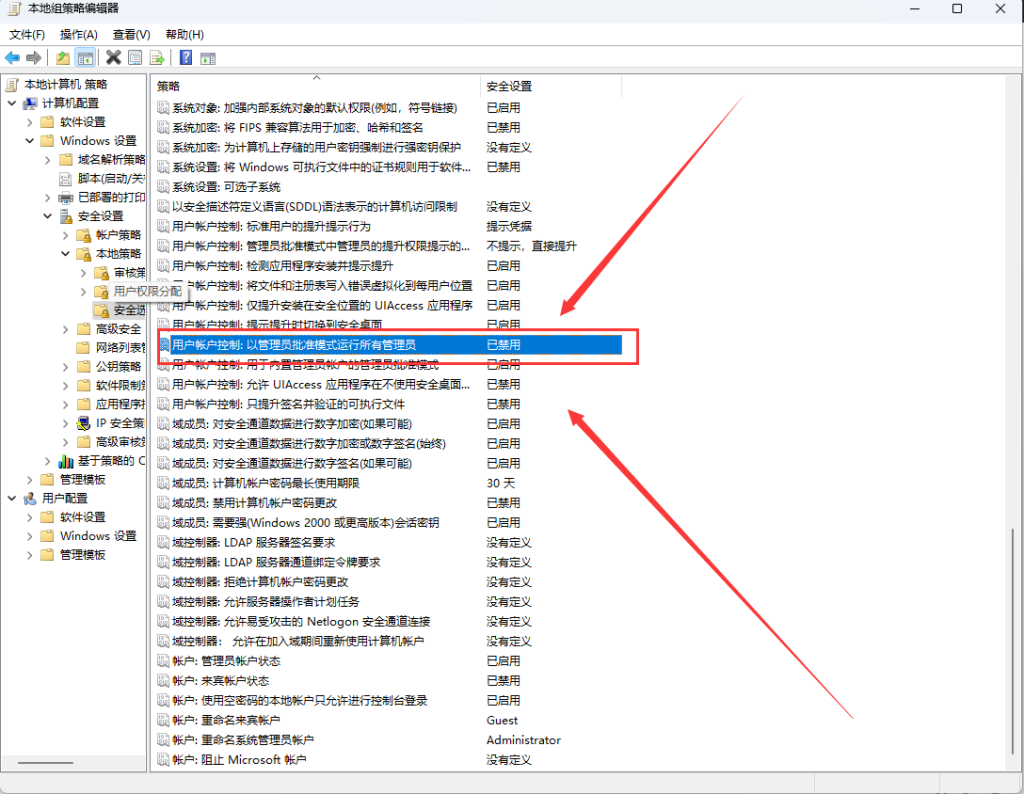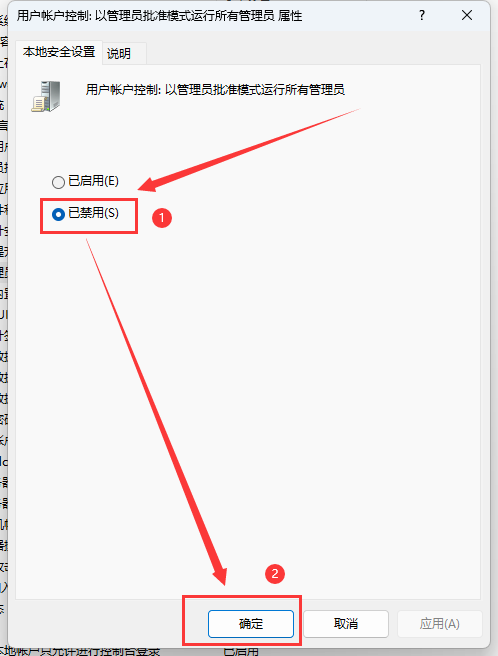如果在Win10系统中遇到“管理员已阻止你运行此应用”的提示,可能是由于系统安全设置或用户权限限制所致。
Windows 10系统会提示管理员已阻止你运行此应用的原因可能有以下几种:
用户权限不足:某些应用程序需要管理员权限才能运行,如果当前用户不具备管理员权限,则会被系统阻止运行该应用
安全设置:Windows 10系统会对一些应用程序进行安全检查,如果系统认为该应用可能存在安全风险,就会阻止其运行,以保护系统和用户数据的安全
应用程序来源不明:如果应用程序来自于不明来源或者未经过数字签名验证,系统也可能会阻止其运行,以防止恶意软件的攻击
其他限制:有些应用程序可能需要特定的硬件或软件环境才能正常运行,如果系统检测到当前环境不符合要求,也会阻止其运行
解决方法:
1、任务栏左下方,Windows开始徽标旁,搜索框搜索【gpedit】命令,并点击【Enter(回车键)】即可;
2、然后,你会看到如下图所示的界面。在界面的左侧,选择【编辑组策略】控制面板,然后点击界面上的【打开】按钮;
3、接着,会出现一个本地组策略编辑器页面。在页面左侧,依次点击【Windows 设置 - 安全设置 - 本地策略 - 安全选项】;
4、接下来,你会看到如下图所示的界面。在界面上找到【用户账户控制:以管理员批准模式运行所有管理员选项】,并【双击】它即可;
5、最后,会出现属性窗口。在窗口左上方点击【已禁用】选项,然后点击窗口底部的【确定】按钮,即可完成所有操作步骤;
以上就是Win10系统提示“管理员已阻止你运行此应用”怎么办文章,最后同样希望大家多关注PC9软件园,这里每天都会定时更新软件应用信息,各类热门资讯和电脑教程。
阅读全文
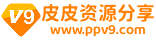 皮皮资源分享
皮皮资源分享